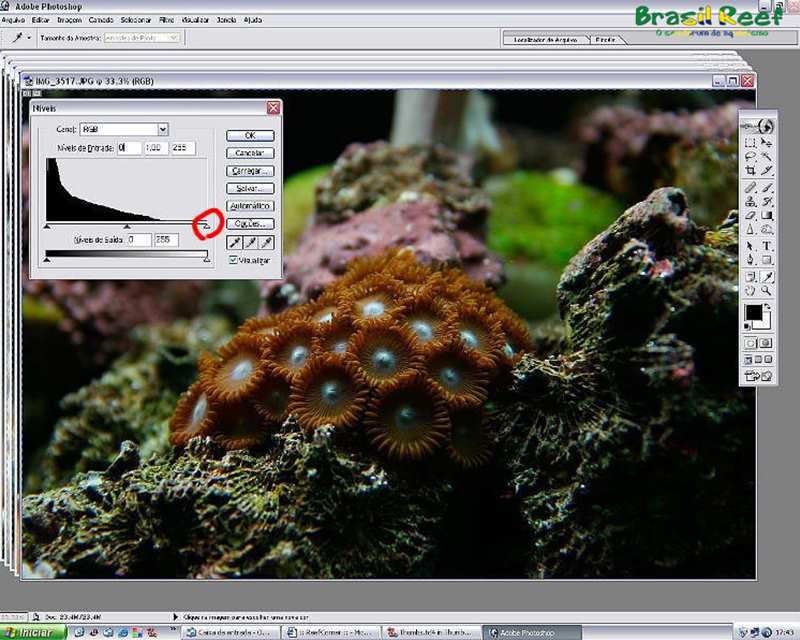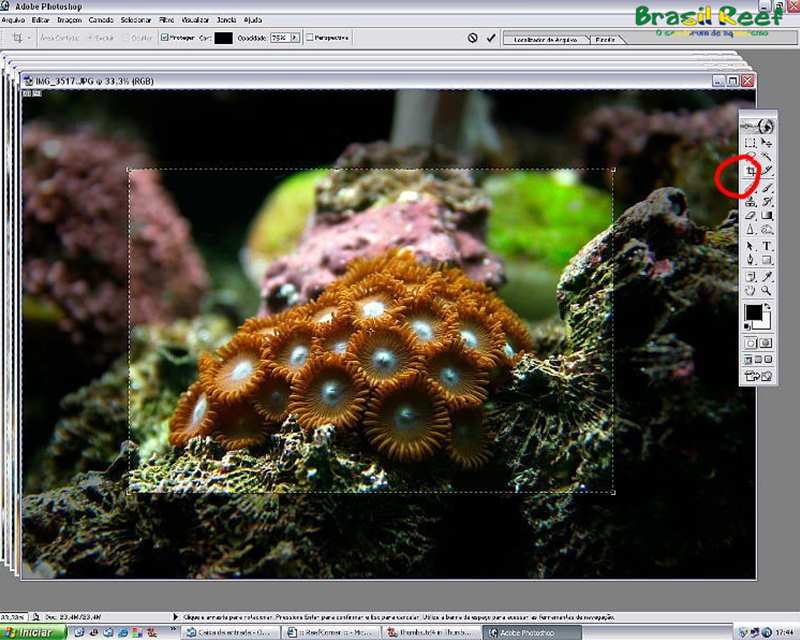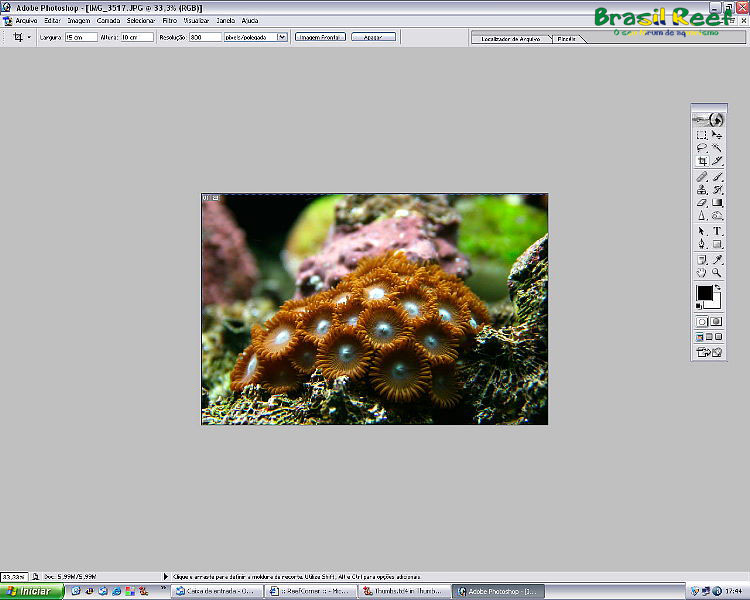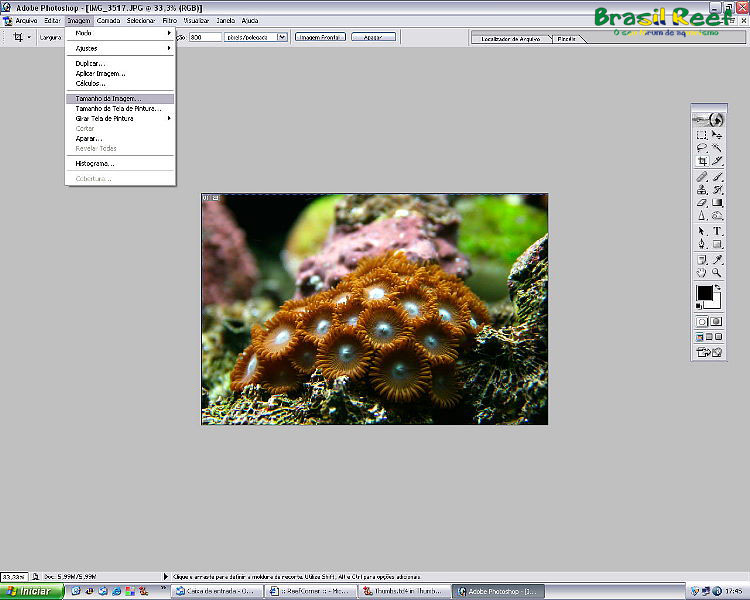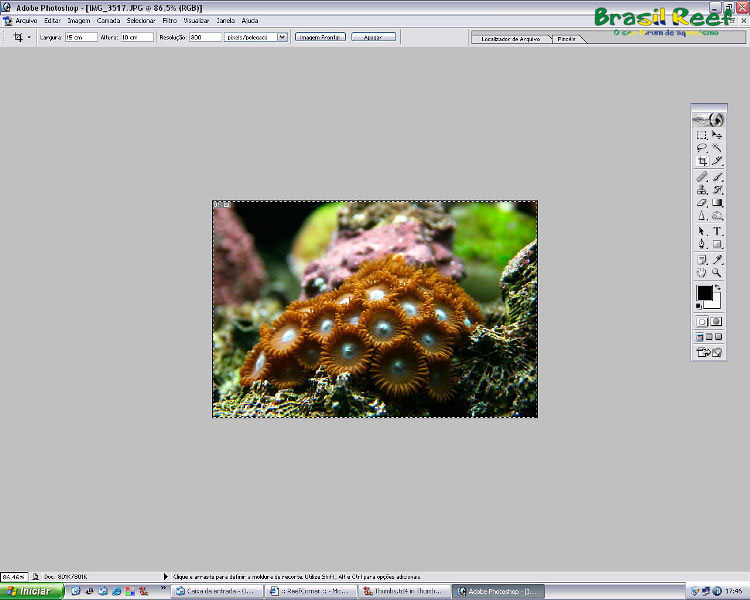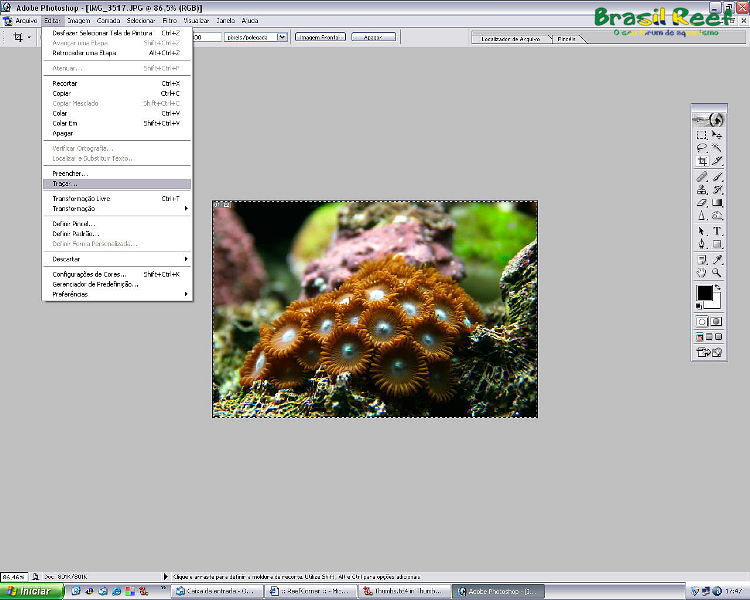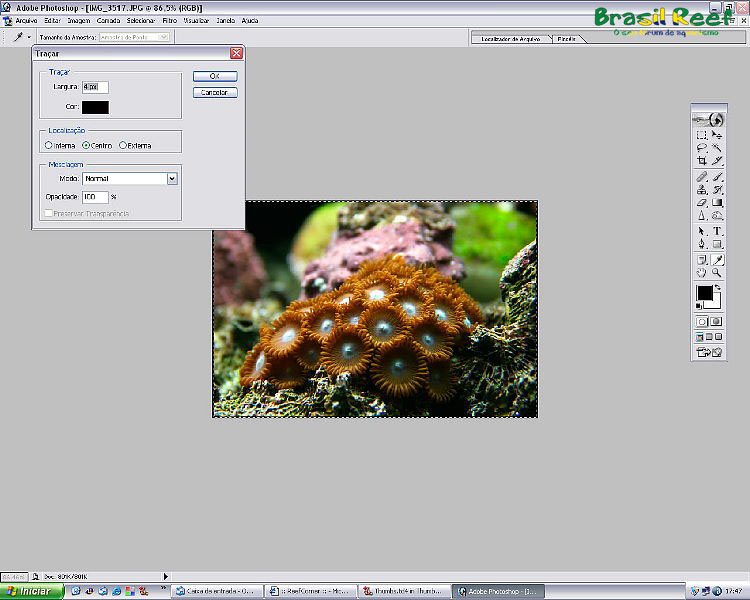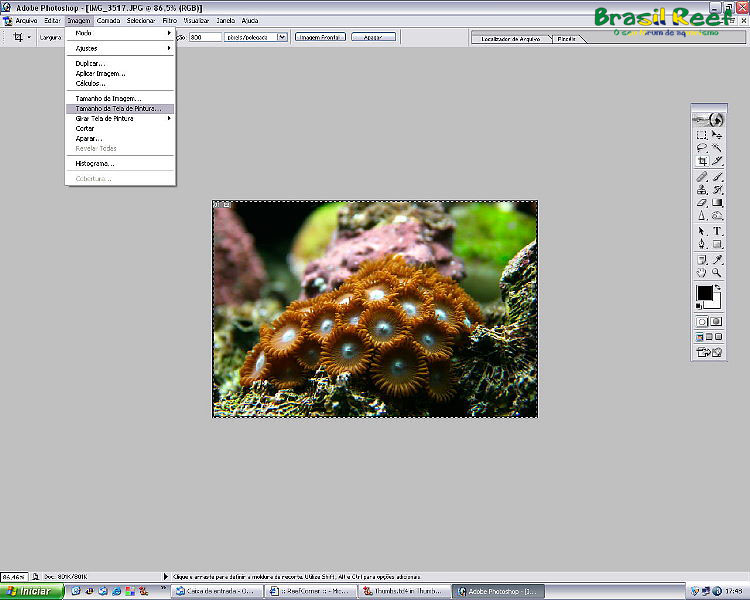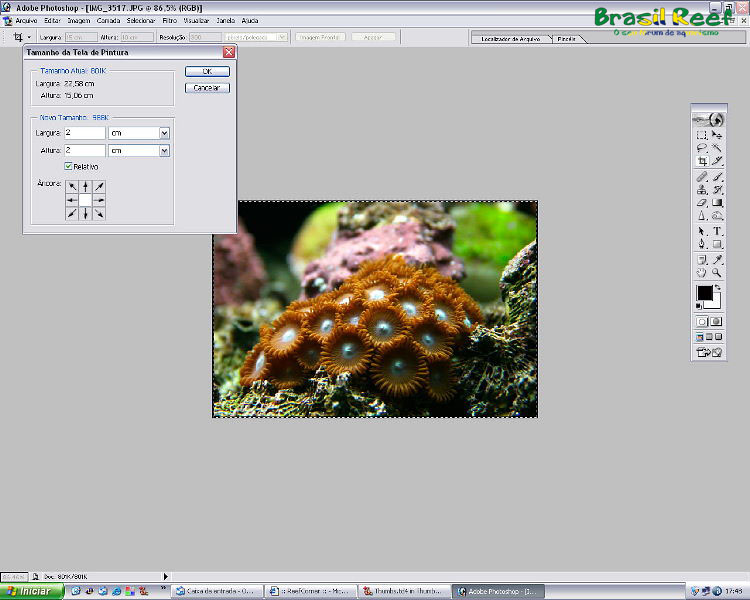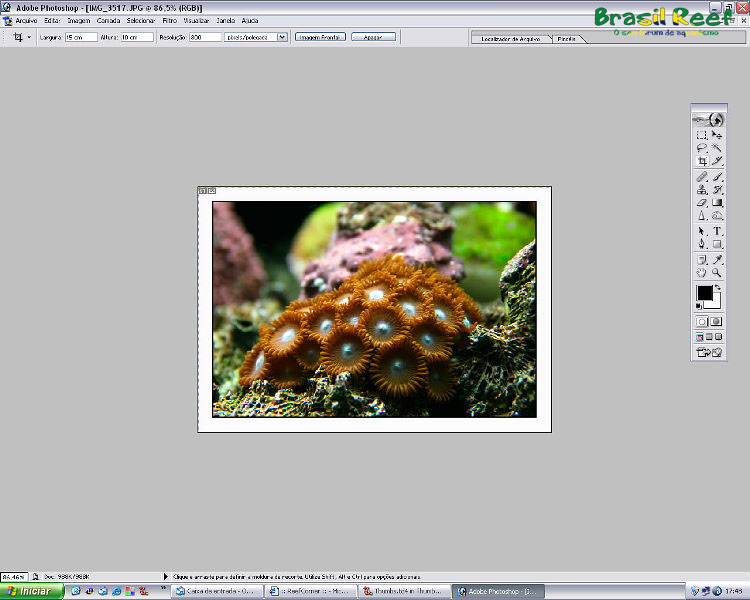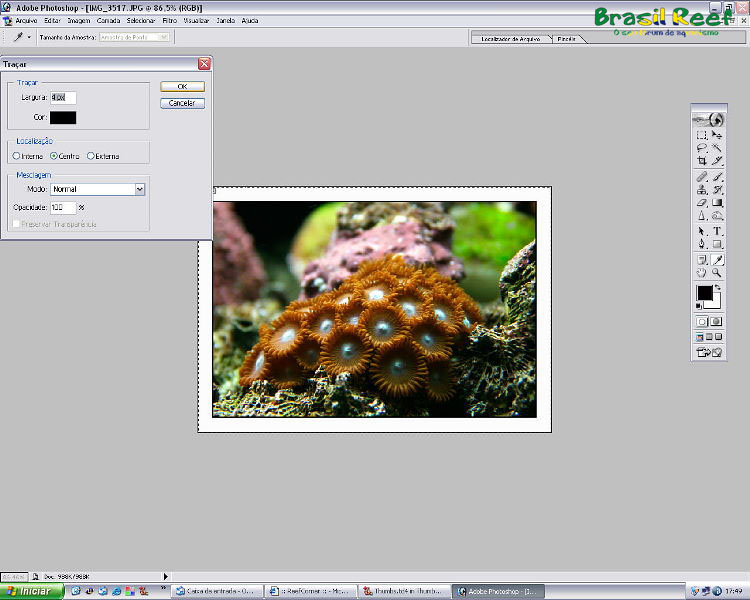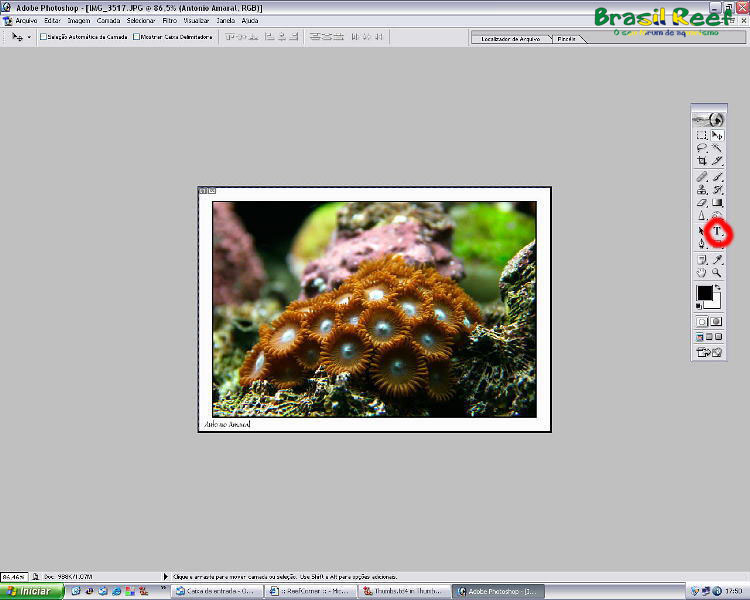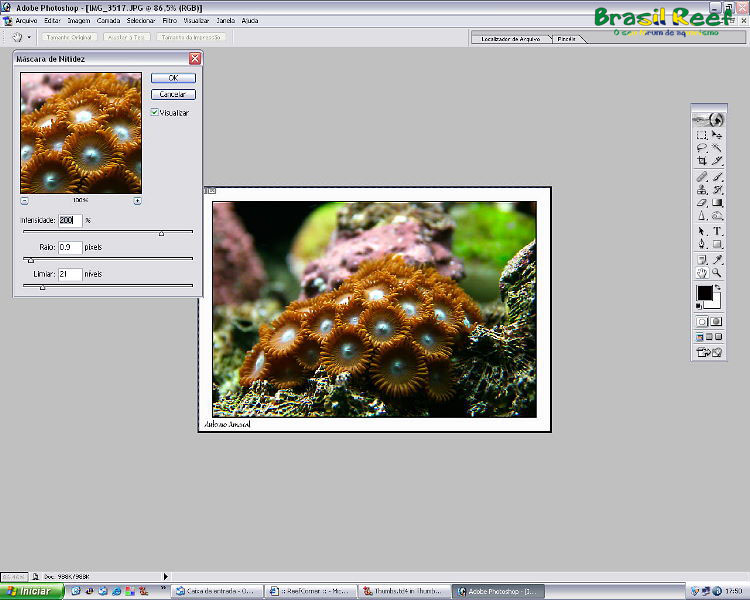tratamento básico photoshop
Enviado: 22 Jun 2009, 22:41
olá pessoal
aí vai o tratamento básico que eu dou nas minhas fotos,estou usando como exemplo uma foto Subexposta propositalmente.
com a foto aberta no photoshp eu vou no menu imagem/ ajustes/ niveis ou digito CTRL+L , com esse comando abre a janela de edição de niveis onde você pode ver o hitograma

os ajustes são feitos deslizando os cursores, antes de qualquer ajuste é importantissimo que você tenha o seu monitor calibrado, vc pode usar o adobe gama que vem no photoshop e é acessado via painel de controle do windows
aqui a imagem já está ajustada

em seguida vou fazer um corte eliminando áreas com pouco interesse d estacando só o que eu quero


com a imagem definida é hora de deixar em um tamanho para ser usada na Internet.
o ideal é 640x480x 72 dpi
menu imagem/tamanho da imagem/ 640x 480 x 72 DPI na janela que se abre e enter


agora colocar a moldura
CTRL+A seleciona a imagem toda ( fica pontilhada)

menu editar/traçar

2 pixels pretos / centro

menu imagem/tamanho da tela de pintura

2 cm/relativo na janela que se abre

fica assim

CTRL+A seleciona tudo novamente
editar/traçar/2pixels pretos

com a ferramenta texto é só escrever o que você quiser

finalmente como a imagem redimensionada perde um pouco de nitidêz eu aplico uma mascara de nitidêz
menu filtro/ nitidez/ mascara de nitidez / eu uso os seguintes valores como básicos
intensidade 200%
raio 0.9 pixels
limiar 21 niveis

pronto, vc tem a foto para ser colocada na Internet com menos de 100kb

aí vai o tratamento básico que eu dou nas minhas fotos,estou usando como exemplo uma foto Subexposta propositalmente.
com a foto aberta no photoshp eu vou no menu imagem/ ajustes/ niveis ou digito CTRL+L , com esse comando abre a janela de edição de niveis onde você pode ver o hitograma

os ajustes são feitos deslizando os cursores, antes de qualquer ajuste é importantissimo que você tenha o seu monitor calibrado, vc pode usar o adobe gama que vem no photoshop e é acessado via painel de controle do windows
aqui a imagem já está ajustada

em seguida vou fazer um corte eliminando áreas com pouco interesse d estacando só o que eu quero


com a imagem definida é hora de deixar em um tamanho para ser usada na Internet.
o ideal é 640x480x 72 dpi
menu imagem/tamanho da imagem/ 640x 480 x 72 DPI na janela que se abre e enter


agora colocar a moldura
CTRL+A seleciona a imagem toda ( fica pontilhada)

menu editar/traçar

2 pixels pretos / centro

menu imagem/tamanho da tela de pintura

2 cm/relativo na janela que se abre

fica assim

CTRL+A seleciona tudo novamente
editar/traçar/2pixels pretos

com a ferramenta texto é só escrever o que você quiser

finalmente como a imagem redimensionada perde um pouco de nitidêz eu aplico uma mascara de nitidêz
menu filtro/ nitidez/ mascara de nitidez / eu uso os seguintes valores como básicos
intensidade 200%
raio 0.9 pixels
limiar 21 niveis

pronto, vc tem a foto para ser colocada na Internet com menos de 100kb